Как очистить часто используемые смайлы клавиатуры на iphone
Наверняка обновив свой гаджет до iOS 8 вы обнаружили, что при наборе текста появилась новая клавиатура со смайликами.
Кому-то она нравится, а у кого-то (как например у меня) вызывает дикую ненависть. Убрать эти надоедливые смайлики из набора текста можно очень просто.
Для этого нам необходимо открыть Настройки.
Затем переходим во вкладку Основные

Затем находим и открываем Клавиатура

Нажимаем на вкладку Клавиатуры

Далее увидим окно в котором необходимо нажать Изменить в правом верхнем углу экрана

Нажимаем на кружок с минусом возле Эмодзи, затем нажимаем удалить

После этих не сложных операций, надоедливая клавиатура со смайликами, не будет надоедать при переключении языков при наборе текста в iOS 8. При необходимости клавиатуру со смайликами можно вернуть.
Как удалить кнопку Emoji с клавиатуры iPhone и iPad
Не все любят смайлики, даже если их используют каждый день, чтобы привнести эмоции и юмор в разговоры. В настоящее время невозможно удалить кнопку «эмодзи» с клавиатуры iPhone или iPad, не удаляя всю клавиатуру «эмодзи», что в конечном итоге отключает функцию «эмодзи» на вашем устройстве.
Но вы все равно можете удалить кнопку «смайлики». Некоторые из причин, по которым вы можете удалить кнопку «эмодзи», включают случайное нажатие кнопки «эмодзи» или ее раздражение. Может быть, вы даже никогда не используете его. Отключение его с клавиатуры может быть облегчением, если вы больше не хотите его использовать.
Как удалить кнопку Emoji с клавиатуры iPhone и iPad
Что происходит, когда вы удаляете кнопку Emoji?
Какой бы ни была ваша причина, по которой вы хотите избавиться от кнопки эмодзи, для этого есть следствие. Удалив кнопку «эмодзи», вы не сможете снова получить к ней доступ, поскольку она отключает смайлики до тех пор, пока вы не включите ее снова.
Даже если вы отключите эту функцию, вы все равно сможете получить доступ обратно с помощью отмените настройки на вашем устройстве, если вы хотите использовать его когда-нибудь в будущем.
Как удалить кнопку Emoji на iPhone и iPad
Для этого вам нужно отключить и удалить клавиатуру смайликов, выполнив следующие действия:
1. На вашем iPhone или iPad перейдите в «Настройки».
2.Перейдите в раздел Общие — & gt, Клавиатура.
3. Нажмите Клавиатура.
4. В углу настроек клавиатуры нажмите «Изменить».
6. Нажмите Удалить. Это удаляет кнопку эмодзи с клавиатуры iPhone или iPad.
7. Нажмите «Готово» (или выйдите из меню «Настройки»).
Как восстановить кнопку Emoji
Если вы хотите вернуть кнопку Emoji и клавиатуру назад или если вы случайно отключили ее Вы можете легко восстановить его, выполнив следующие шаги:
1. Перейдите в Настройки.
3. Выберите Клавиатуры.
4. Выберите Добавить новую клавиатуру.
5. Нажмите Emoji, чтобы добавить кнопку обратно на клавиатуру.
Примечание. Изменения можно отменить или откорректировать в любое время.
Это сработало для вас? Расскажите нам в комментарии ниже.
Эмодзи были изобретены японскими сотовыми операторами для еще большей популяризации той самой переписки. Япония впереди планеты всей, что уж говорить. Тем не менее, они достаточно быстро вышли за рамки тогдашних телефонов и, распространившись далеко за пределы Японии, начали использоваться на самых разнообразных мобильных и не очень системах.
Западный мир полноценно узнал Эмодзи после их интеграции в виде отдельной клавиатуры в операционную систему iOS 5. Это было нечто. Пользователи ликовали. Примерно в это же время, в 2011 году, смайлы Эмодзи были стандартизированы консорциумом Юникода, став частью Unicode 6.0. В основе Эмодзи – простейшая двухбайтовая последовательность символов, которые распознаются программным обеспечением и заменяются изображениями. На данный момент система Эмодзи содержит в себе около тысячи или даже большее количество пиктограмм, включая различные вариации смайликов с разными типами кожи.
Использование Эмодзи современной молодежью сложно назвать данью моде. Скорее, так просто удобнее. Именно с помощью них можно точно и быстро выразить весь спектр своих чувств, если таковые вообще возникли. Такие дела.
Вернемся к «нашим баранам». Забегая вперед, отмечу, что для решения вопроса я решил воспользоваться самой обыкновенной автозаменой или, как их называют в Apple, сокращениями. Они уже успели упростить мне жизнь во множестве самых разнообразных моментов. Вам достаточно определить самыечастоиспользуемые смайлы и заменить их простыми текстовыми символами.
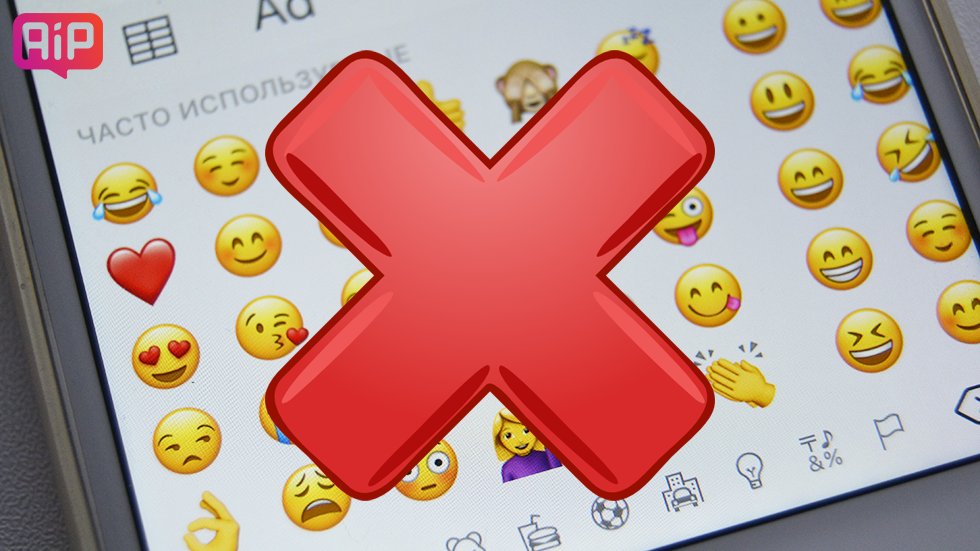
Стандартная клавиатура с эмодзи на iPhone многих сильно раздражает. Мало того, что она зачастую встревает между клавиатур с языками, открываясь не по порядку, так еще и притормаживает при открытии. Это не дело. В этой инструкции рассказали о том, как отключить эмодзи на iPhone, но при этом сохранить возможность отправки смайликов.

Как отключить смайлики (эмодзи) на клавиатуре iPhone
Шаг 1. Перейдите в меню «Настройки» → «Основные» → «Клавиатура» → «Клавиатуры».
❗ Добраться до этого меню можно прямо клавиатуры. Для этого необходимо зажать на иконке глобуса и выбрать в открывшемся меню «Настройки клавиатуры».
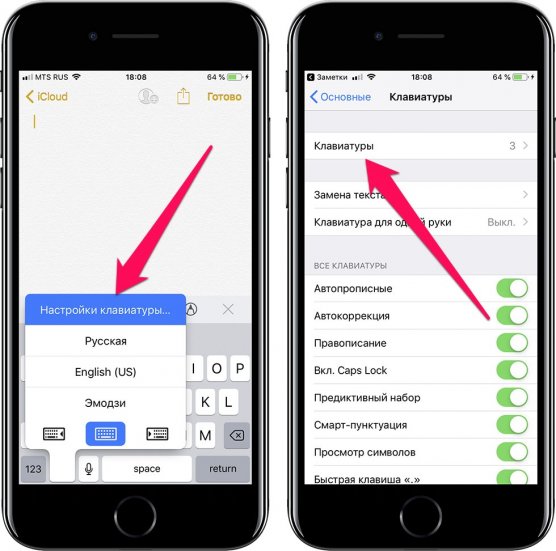
Шаг 3. Удалите клавиатуру «Эмодзи» и нажмите «Готово» для подтверждения операции.

После этого клавиатура с эмодзи перестанет то и дело открываться при смене языков и раздражать вас.
Но что делать в таком случае с эмодзи? Как их отправлять, если сильно хочется? Существует один способ сделать так, чтобы эмодзи оставались доступными для отправки даже без включенной клавиатуры со смайликами.
? Как остаться с эмодзи, но избавиться от клавиатуры
Для того, чтобы отправлять эмодзи без тормозящей клавиатуры со смайликами на iPhone, можно правильным образом настроить сокращения. Покажем на примере.
Перейдите в меню «Настройки» → «Основные» → «Клавиатура» и выберите пункт «Замена текста». Нажмите «+» для добавления нового сокращения.
В качестве фразы введите нужный смайлик (да, клавиатуру с эмодзи придется вновь включить), а в поле «Сокращение» укажите удобное для ввода сокращение. Например, выберите эмодзи сердечка и сокращение «лю».

Для сохранения сокращения нажмите «Сохранить».
Теперь у вас появилась новая возможность. При вводе указанного сокращения клавиатура iPhone будет предлагать быстрый ввод эмодзи! Это действительно удобно и позволяет избавиться от ужасной клавиатуры с эмодзи, пусть для этого и требуется позаниматься присвоением сокращений для часто используемых смайликов.
Начиная с iOS 13 (iPadOS 13) на виртуальной клавиатуре появились стикеры мимоджи. Теперь, при открытии клавиатуры эмодзи на iPhone или iPad в левой ее части можно увидеть отдельный раздел со стикерами. Такой шаг кажется разумным, вот только стикеры при этом заменяют собой панель, еще недавно отображавшую последние использованные вами смайлики.
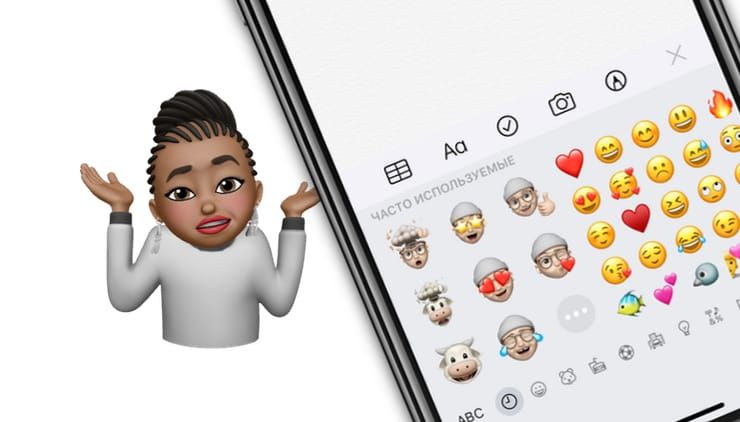
Если вам не нравится текущее положение дел – волноваться не стоит. Ничто не мешает быстро удалить панель стикеров мимоджи с клавиатуры.
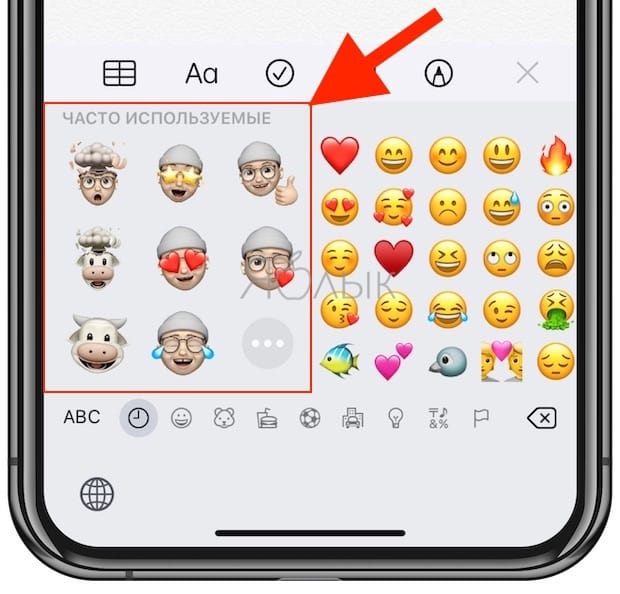
Начиная с iOS 13.3 Apple предоставила пользователям возможность довольно просто отключать стикеры мемоджи на клавиатуре. Эта возможность, несомненно, понравится людям, которым не нравятся такие стикеры.
Как отключить стикеры мимоджи в клавиатуре iPhone или iPad
Чтобы удалить стикеры мимоджи с клавиатуры эмодзи в iOS, перейдите в Настройки → Основные → Клавиатура и прокрутите экран до конца вниз. Установите переключатель Стикеры Memoji в положение Выключено.
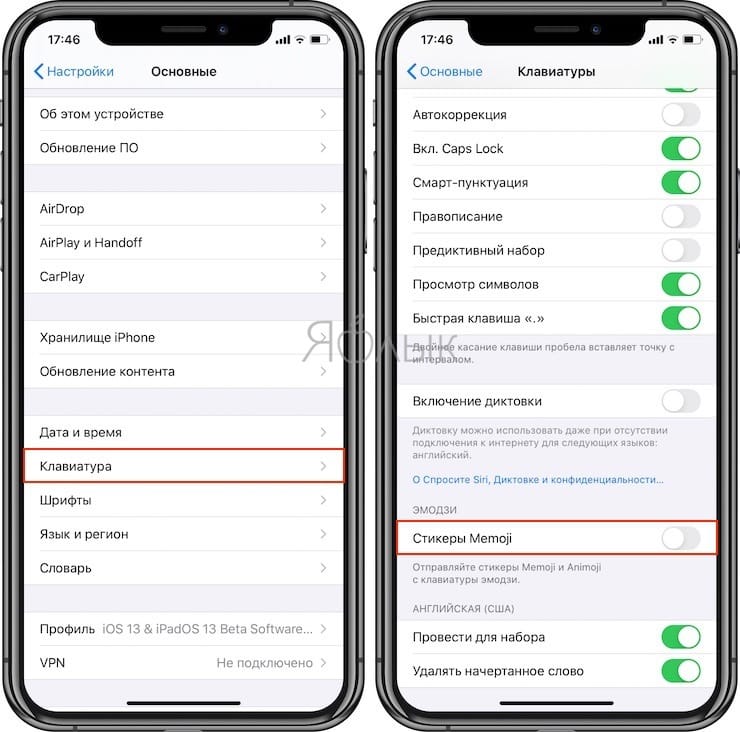
Теперь, когда вы открываете клавиатуру эмодзи в любом приложении, вы не увидите на ней стикеров мимоджи. Как и в старые добрые времена, слева окажется панель последних используемых смайликов.
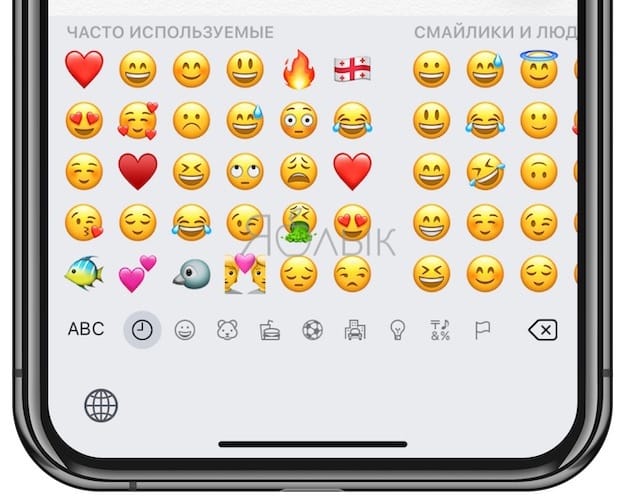
Нельзя сказать, что стикеры мимоджи оказались плохими и никому не нужными. Если вам нравится делиться своим супер-индивидуальным аватаром, похожим на другие картинки мимоджи, то продолжайте делать это. Вы даже можете подчеркнуть свой индивидуализм, добавив в свои мимоджи еще и изображение AirPods.
Каждый владелец смартфона сталкивается с тем, что память на устройстве заканчивается. И для установления новых приложений или скачивания файлов не хватает места. Из-за этого возникает необходимость удаления старой информации. В этой статье мы расскажем, как очистить мессенджер WhatsApp от лишних стикеров и смайлов, занимающих память и усложняющих поиск нужных эмодзи.
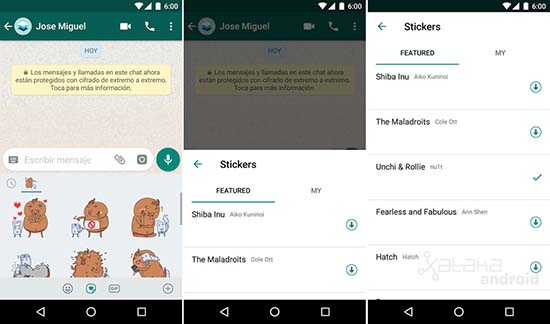
Как удалить стикеры в Ватсап?
Стикеры WhatsApp очень полезны: они оживляют разговор, делают переписку более привлекательной, смешной и интересной. Некоторые наклейки просто восхитительны, но другие менее красивы. В таком случае, может возникнуть желание удалить наклейки, которыми вы не собираетесь пользоваться.
Удалить стикеры в Ватсапе так же легко, как и добавить их. Процесс не потребует больше пары минут. Для этого нужно:
Если же вы хотите удалить весь набор, действовать нужно иначе. Необходимо:
После этого пакет стикеров будет удалён, и часть памяти в приложении освободится. Вы сможете загрузить вместо них новый набор. Оба метода подходят для всех мобильных устройств и применяются и на Айфоне, и на Андроиде.
Как удалить историю смайликов в Ватсап
К сожалению, эта функция в WhatsApp отсутствует, и разработчиками мессенджера не предусмотрен инструментарий для очистки истории эмодзи. Но всё же есть способ, как удалить набранные смайлики. Для этого нужно:
- Сделать резервное копирование данных.
- Зайти в настройки телефона.
- Открыть раздел «Приложения».
- Выбрать «Очистить».
- Запустить приложение WhatsApp.
- Ввести номер телефона.
- Согласиться на предложение восстановить данные из резервной копии.
После выполнения этих действий чаты сохранятся и не исчезнут, зато история эмодзи будет полностью чиста. При удалении мессенджера и последующем восстановлении временные смайлы тоже пропадут.
Теперь вы знаете, как можно удалить мешающую историю смайликов в Ватсапе или избавиться от лишних наклеек. Это поможет очистить память приложения и существенно облегчит процесс переписки. Желаем вам приятного общения вместе с WhatsApp!
Читайте также:


